Manus AI est comme avoir un coéquipier intelligent et autonome qui comprend vos besoins et agit en conséquence. Contrairement aux outils d'IA classiques qui nécessitent des instructions détaillées à chaque étape, Manus peut comprendre l'objectif, élaborer un plan et l'exécuter de A à Z, sans supervision constante. Il est conçu pour gérer des tâches qui demandent habituellement beaucoup d'allers-retours ou d'efforts manuels, qu'il s'agisse de gérer un flux de travail, de résoudre un problème ou de créer quelque chose de nouveau. En prenant en charge le gros du travail, il vous permet d'avancer plus vite, de prendre des décisions plus facilement et de vous concentrer sur l'essentiel.
Dans ce tutoriel, nous allons présenter Manus et son interface, et vous montrer comment l'utiliser à travers un exemple concret. Vous apprendrez à accéder à Manus, explorer ses fonctionnalités, découvrir des cas d'utilisation quotidiens et accéder aux résultats et fichiers.
À la fin de ce tutoriel, vous serez capable de :
Commençons sans plus attendre !
Accéder à Manus AI
Rendez-vous sur Manus et cliquez sur 'Get Started'. Vous pouvez également y accéder directement via manus.im/app.
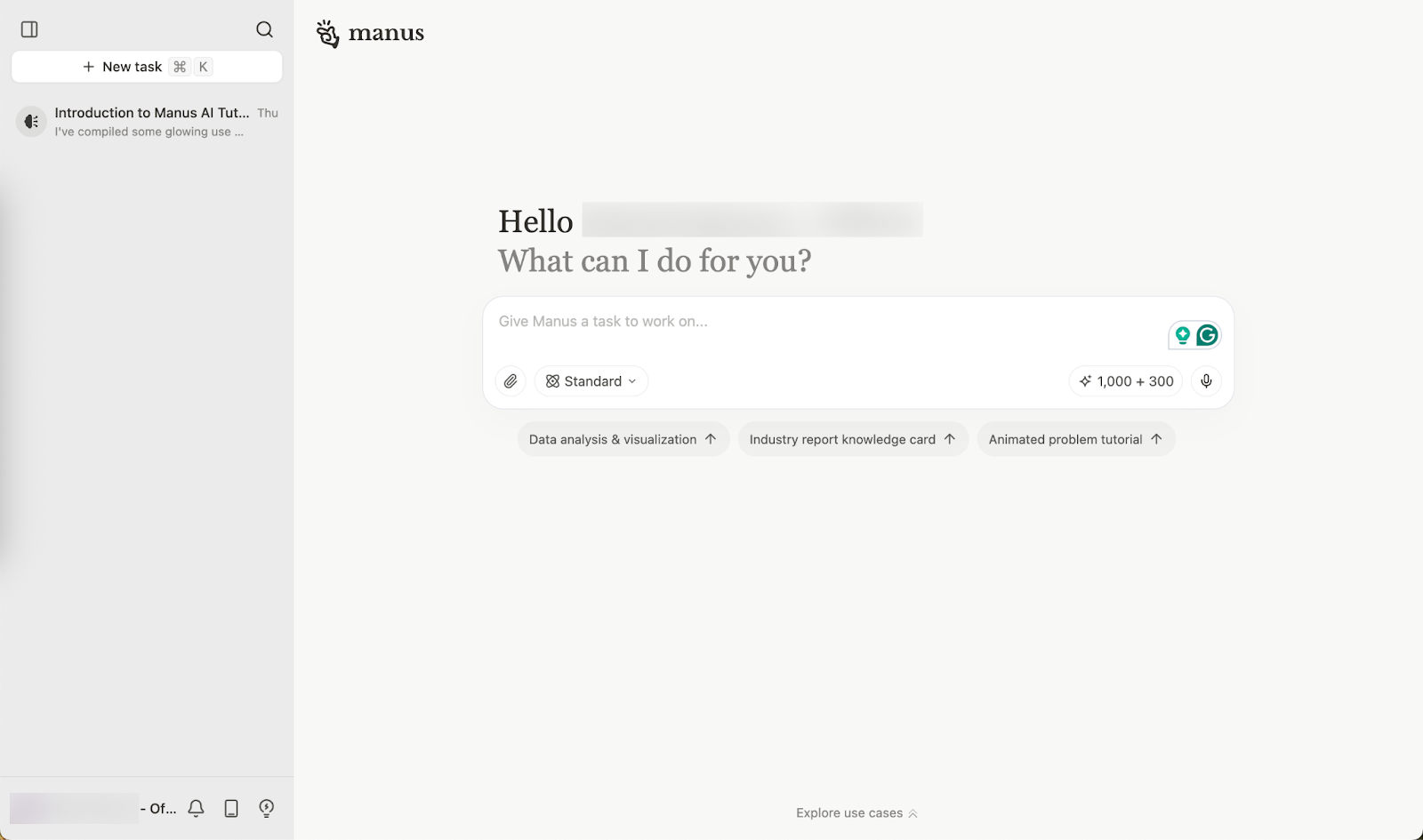
L'interface est familière. La plupart des chatbots IA ont cette interface simple. Cependant, Manus dispose d'une fonctionnalité supplémentaire pour vous aider dans votre projet. Cliquez sur 'Explore use cases' en bas de la page. Une liste de cas d'utilisation populaires s'affichera. Choisissez celui qui correspond le mieux à votre projet.
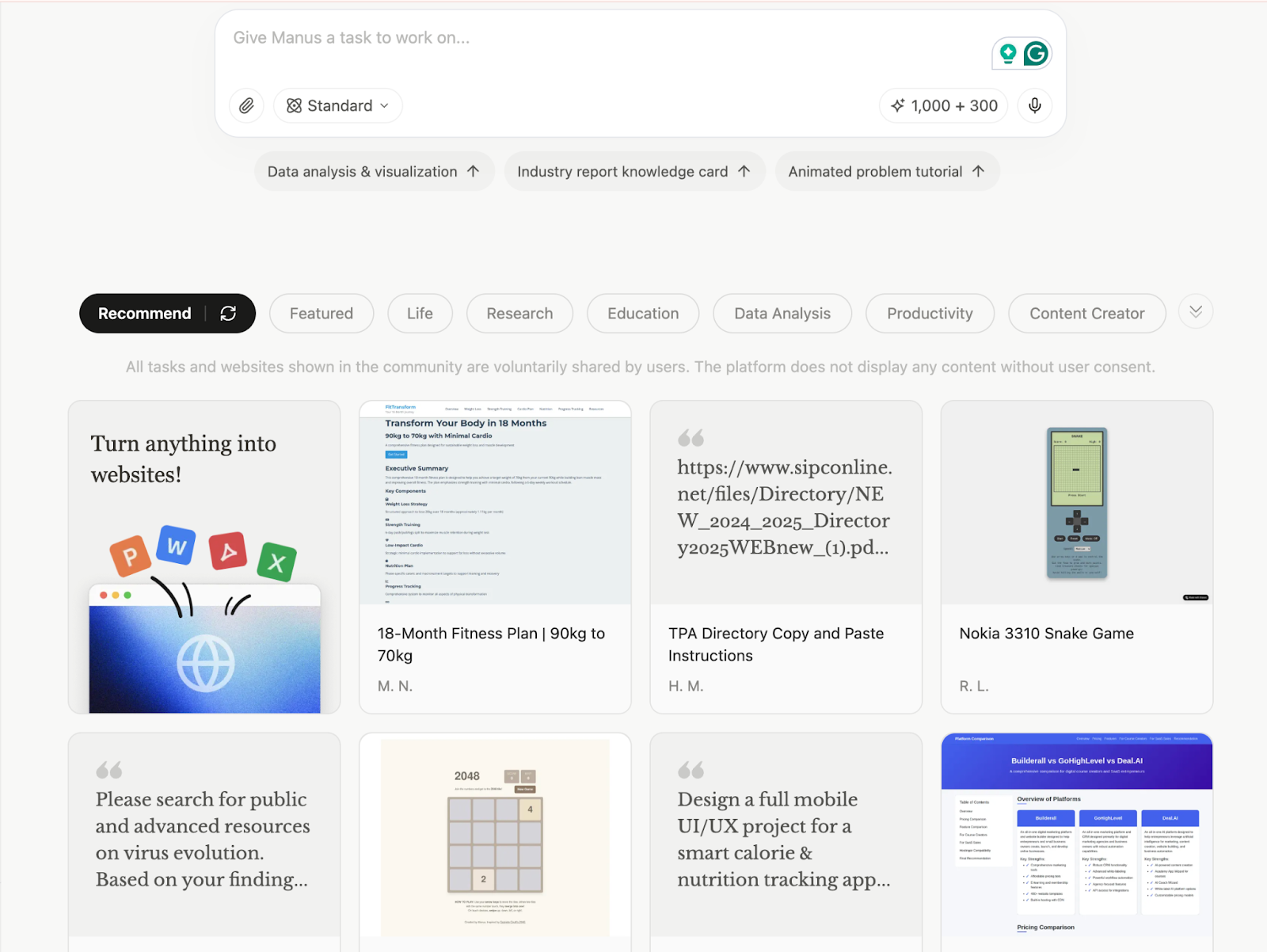
Cliquez sur n'importe quel cas d'utilisation. Dans notre exemple, nous avons sélectionné la page web 'online retail analysis'. Cliquez sur 'View space'.
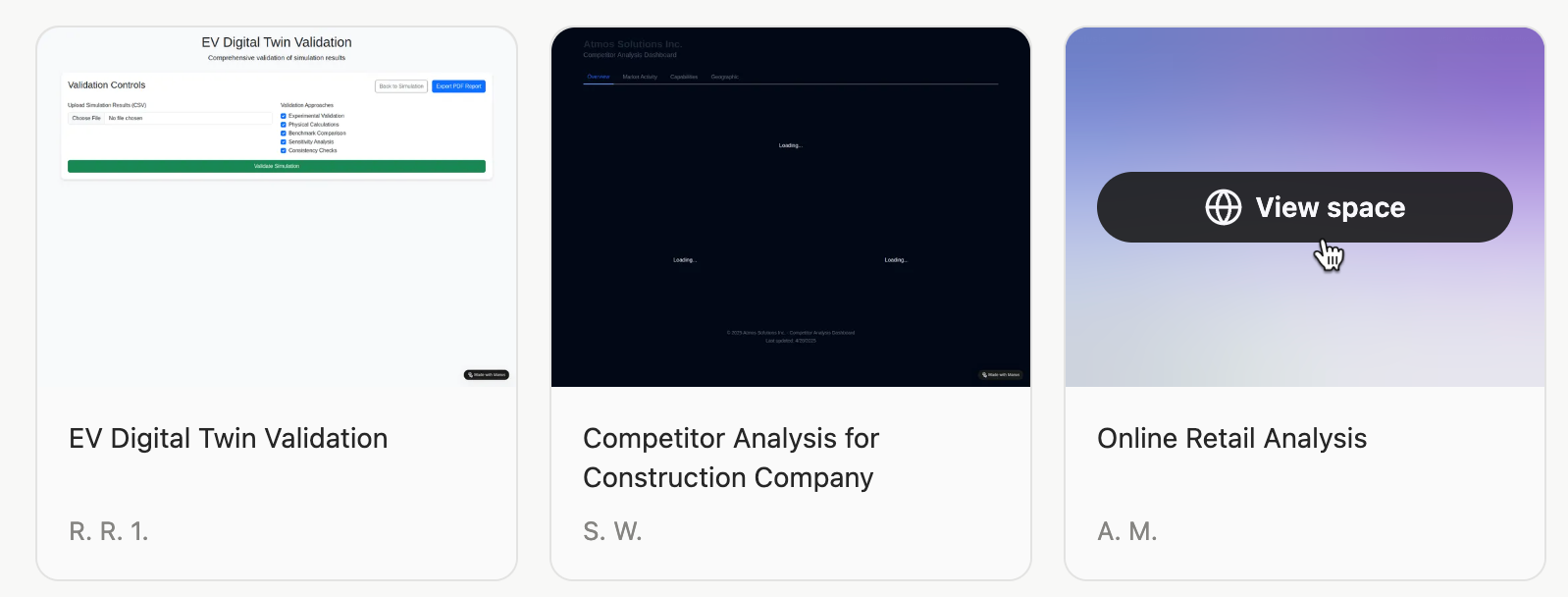
Une page web générée par Manus s'affichera. Au lieu de créer un document, vous pouvez demander à Manus de construire une page web remplie avec vos données. La page web a un aspect professionnel et peut être partagée facilement.
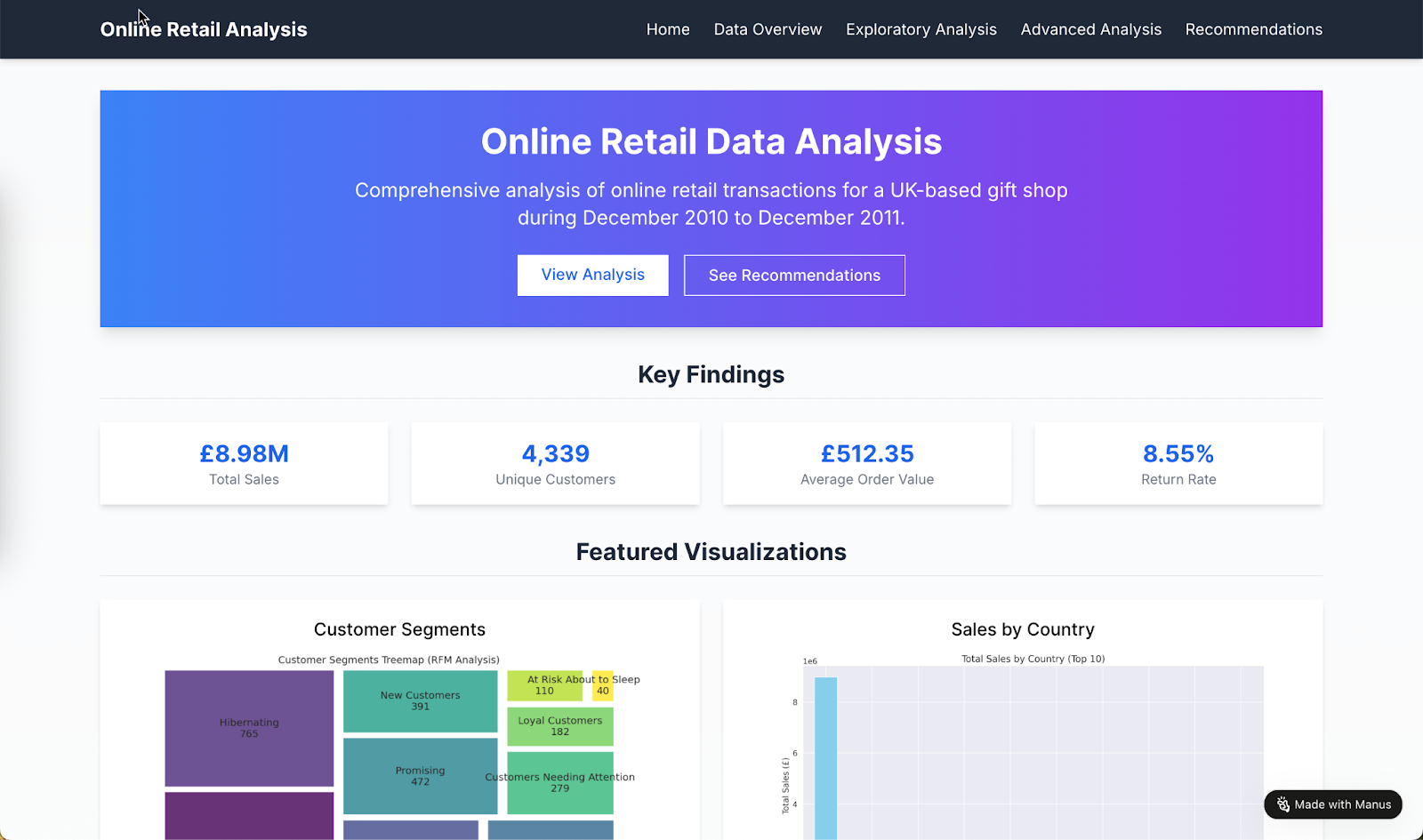
Explorez les fonctionnalités
En plus des fonctionnalités standard, Manus offre des crédits gratuits chaque jour. Un plan gratuit dispose de 1000 crédits, et 300 crédits sont fournis quotidiennement. C'est suffisant pour un grand projet.
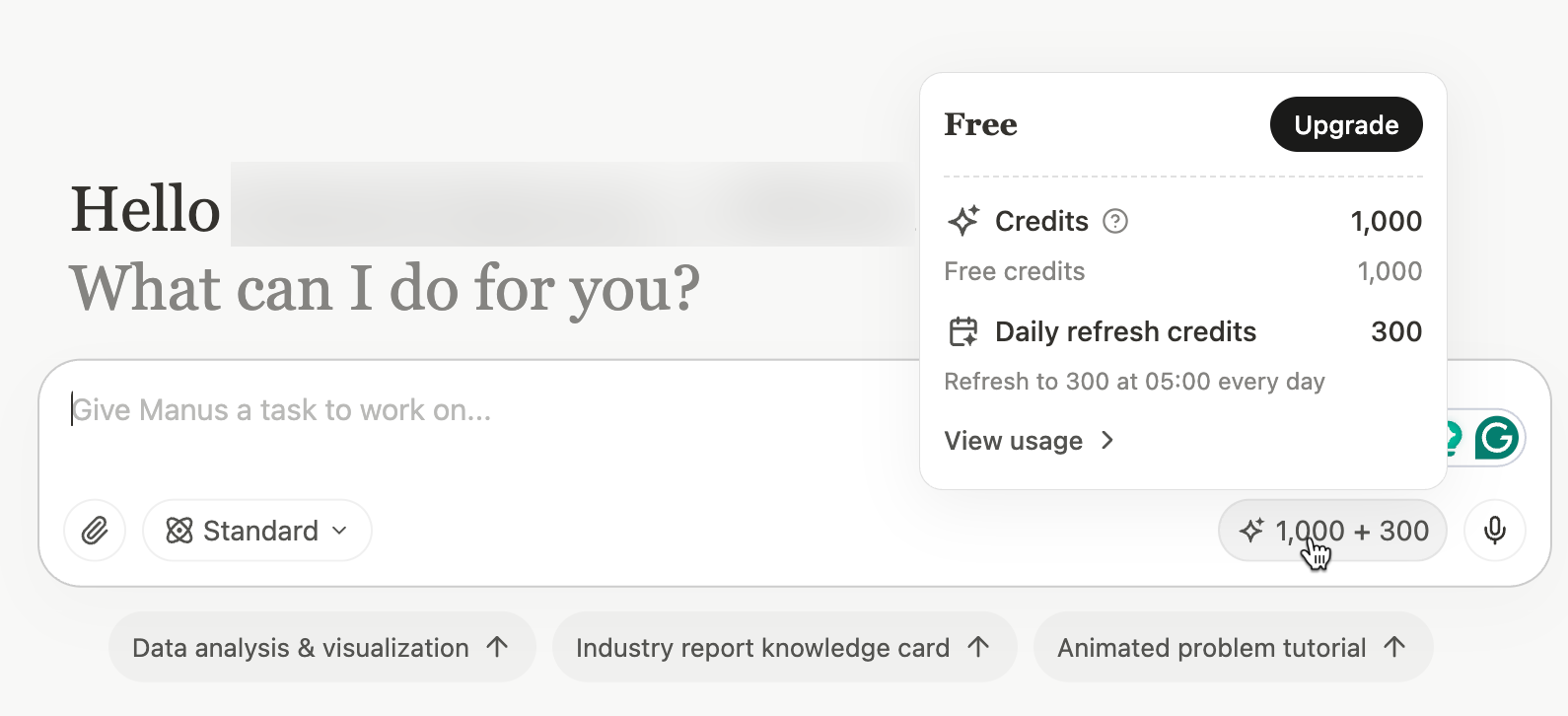
Un utilisateur du plan gratuit ne peut utiliser que le modèle Standard. Le modèle 'High effort' nécessite un abonnement. Le modèle high-effort de Manus est un système d'IA autonome qui exécute indépendamment des tâches complexes en plusieurs étapes avec une intervention humaine minimale. Le modèle maintient le contexte pendant des interactions prolongées, démontre des capacités de raisonnement adaptatif et fournit des résultats détaillés avec une grande attention aux détails. Contrairement aux systèmes d'IA conventionnels nécessitant des prompts continus, Manus peut interagir avec des sites web, analyser des données, créer des visualisations et générer du contenu de manière autonome tout en apprenant des retours utilisateurs pour améliorer ses performances. Le modèle high-effort est un agent d'IA haut de gamme qui effectue des tâches nécessitant une utilisation plus intensive du GPU.
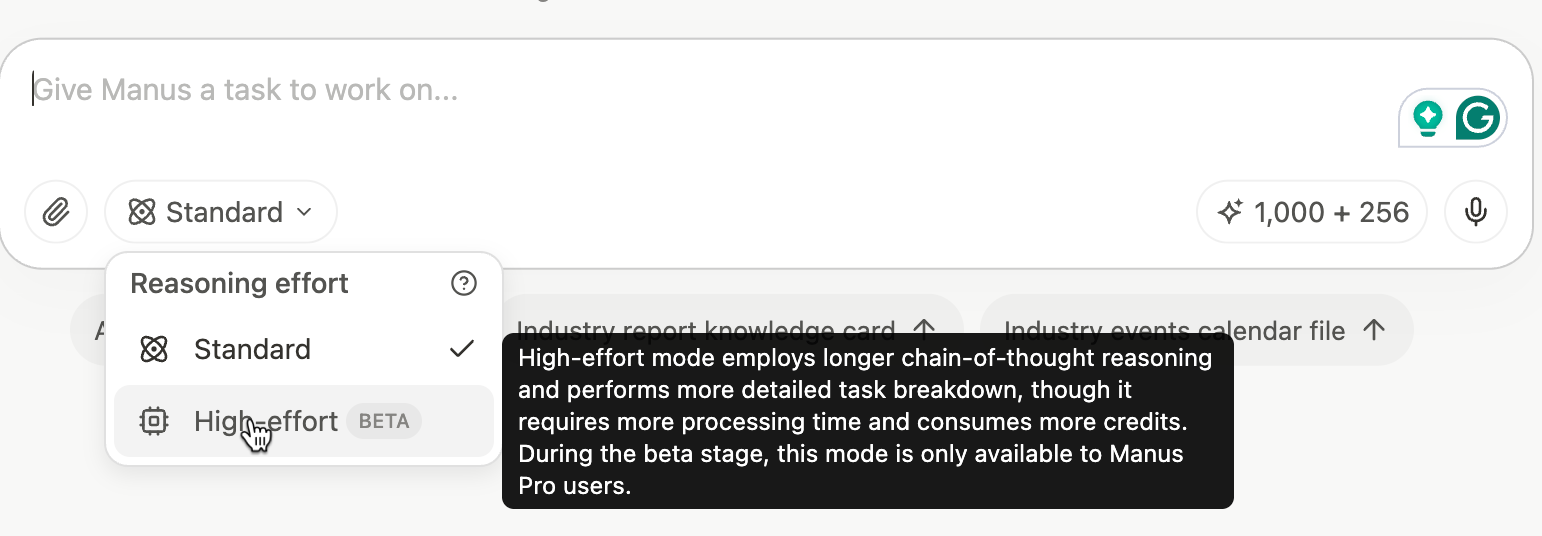
Une autre fonctionnalité intéressante est la connaissance. Cette fonction permet à Manus d'apprendre vos préférences et les meilleures pratiques spécifiques à chaque tâche, et de rappeler automatiquement les connaissances pertinentes lorsque nécessaire. Jusqu'à 20 entrées sont prises en charge. Pour accéder à la fonction Knowledge, cliquez sur l'icône en forme d'ampoule dans le coin inférieur gauche de l'écran.

Pour ajouter une entrée de connaissance, cliquez sur 'Add Knowledge' et saisissez le nom, l'objectif et le contenu de la connaissance. Considérez cela comme un prompt système que vous pouvez configurer avant d'exécuter une tâche.
Astuce rapide : Vous pouvez ajouter un prompt négatif dans le module de connaissance pour empêcher Manus d'exécuter certaines actions pendant le déroulement d'un projet.
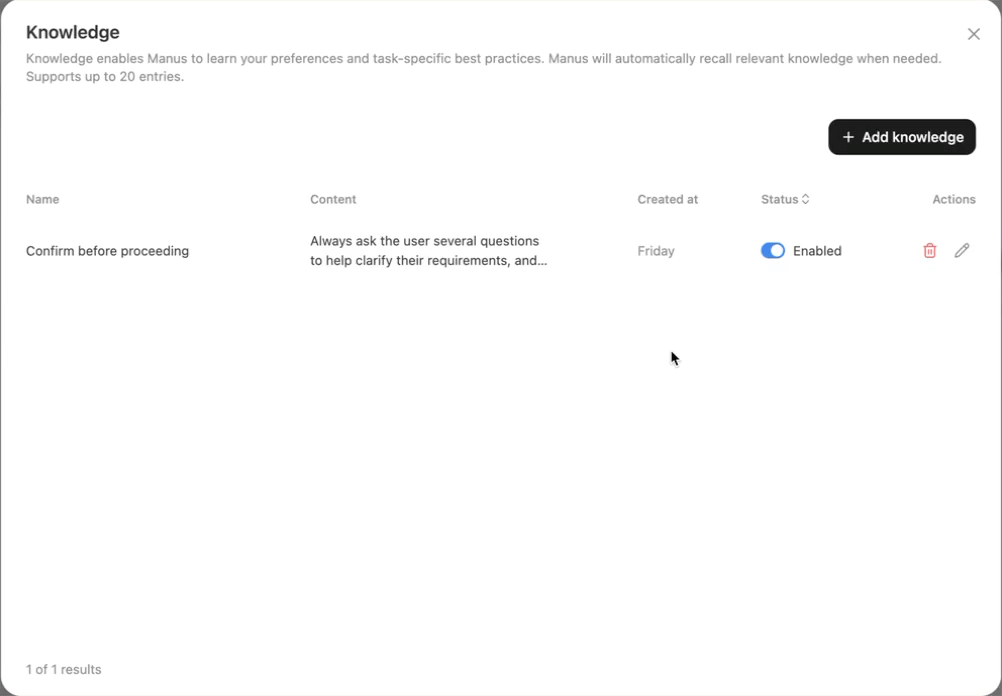
Une autre fonctionnalité intéressante est celle des prompts d'exemple. En cliquant sur les prompts qui apparaissent juste en dessous de la boîte de prompt, vous pouvez obtenir des exemples pour les projets populaires les plus recherchés dans Manus.
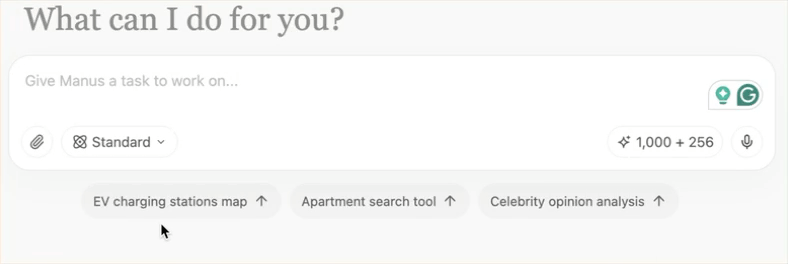
Bien sûr, vous pouvez modifier le prompt pour inclure toutes les informations que vous souhaitez fournir. C'est simplement un petit outil pour vous aider à démarrer.
Explorez les cas d'utilisation courants
L'une des fonctionnalités les plus intéressantes de Manus est sa bibliothèque de cas d'utilisation. Elle propose une collection de projets et d'initiatives que vous pouvez explorer pour clarifier vos propres idées, trouver de l'inspiration ou simplement parcourir pour le plaisir.
Accédez aux cas d'utilisation en cliquant sur 'Explore use cases' en bas de la page principale du prompt. Une liste recommandée de cas d'utilisation apparaît alors.
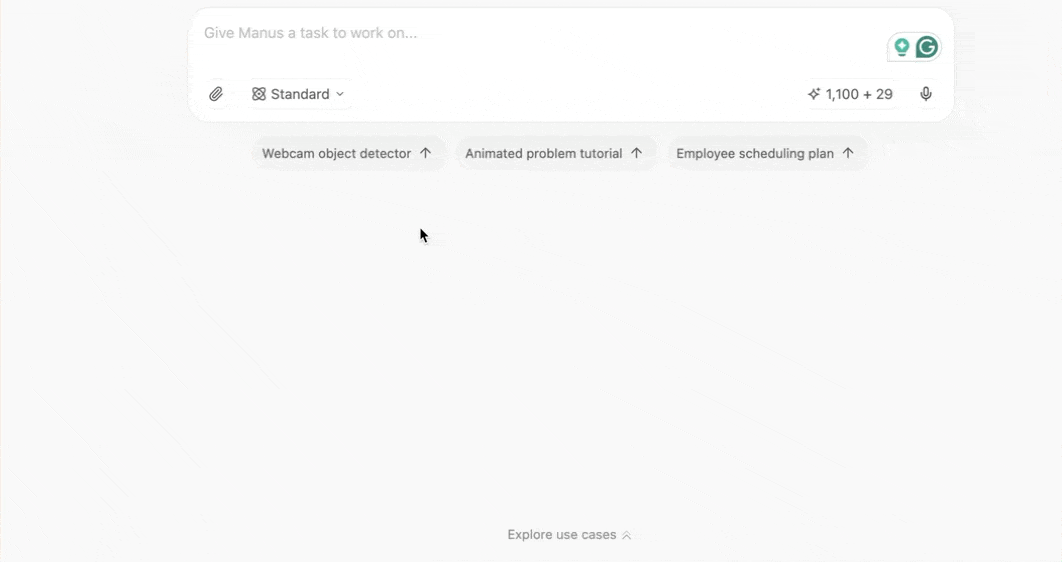
Comme mentionné précédemment, vous pouvez cliquer sur 'View space' ou 'Replay' pour en savoir plus sur le projet. Le bouton 'Replay' vous montre en fait tout le processus de réflexion que Manus a suivi pour générer une réponse.
Si vous souhaitez en découvrir davantage, cliquez sur 'Explore more use cases' à la fin du module d'affichage du projet.
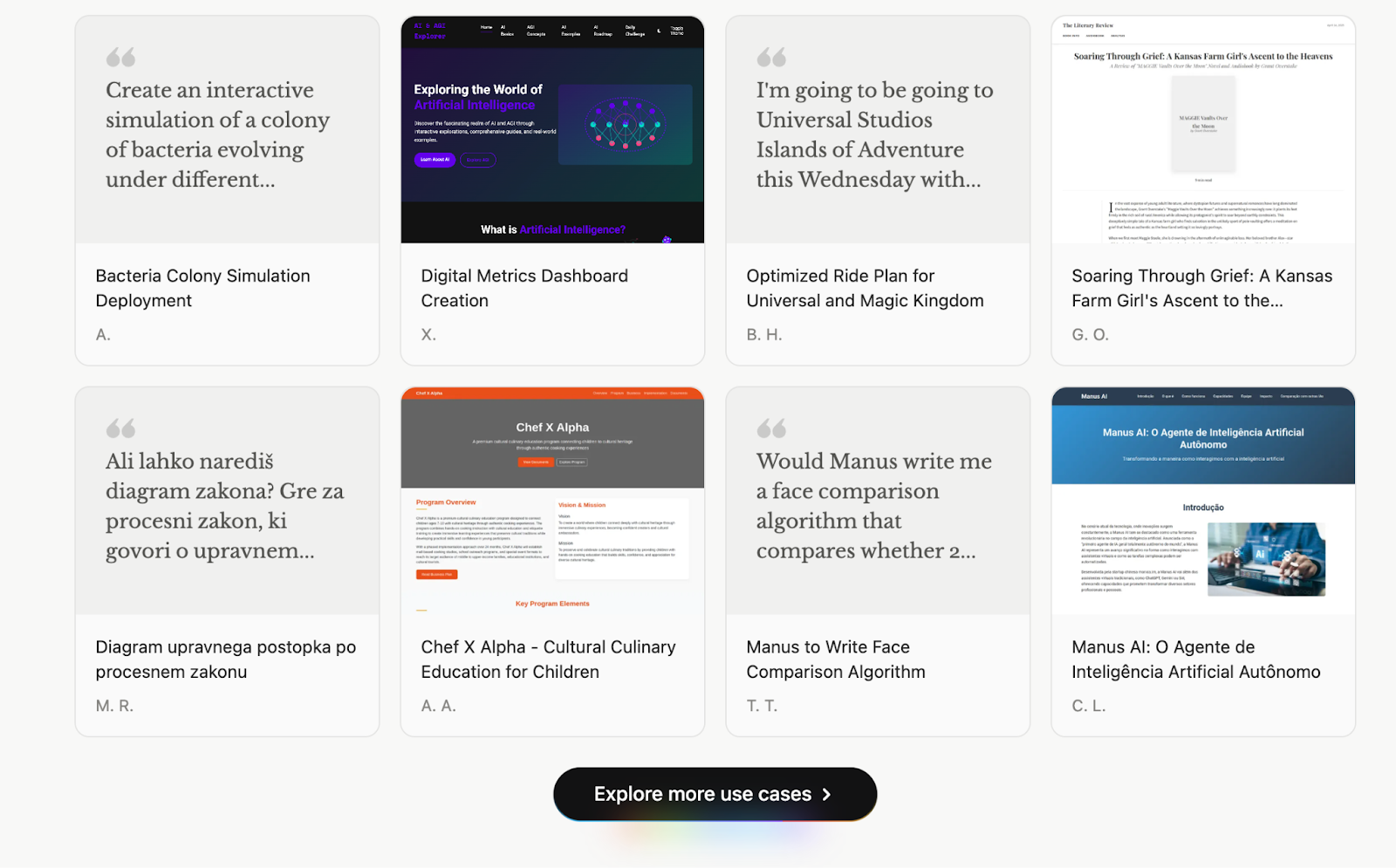
Accéder aux résultats et aux fichiers
Vous pouvez librement télécharger la réponse à votre requête sous forme de document ou de code, selon la nature du résultat. Imaginons que vous souhaitiez connaître le nombre d'emplois en développement Python dans votre région. Vous utilisez le prompt suivant :
Prompt :
Trouve des postes de développement Python à pourvoir dans la région du Grand Toronto qui recherchent activement des candidats. Liste les emplois offrant 80 000 $ ou plus par an.
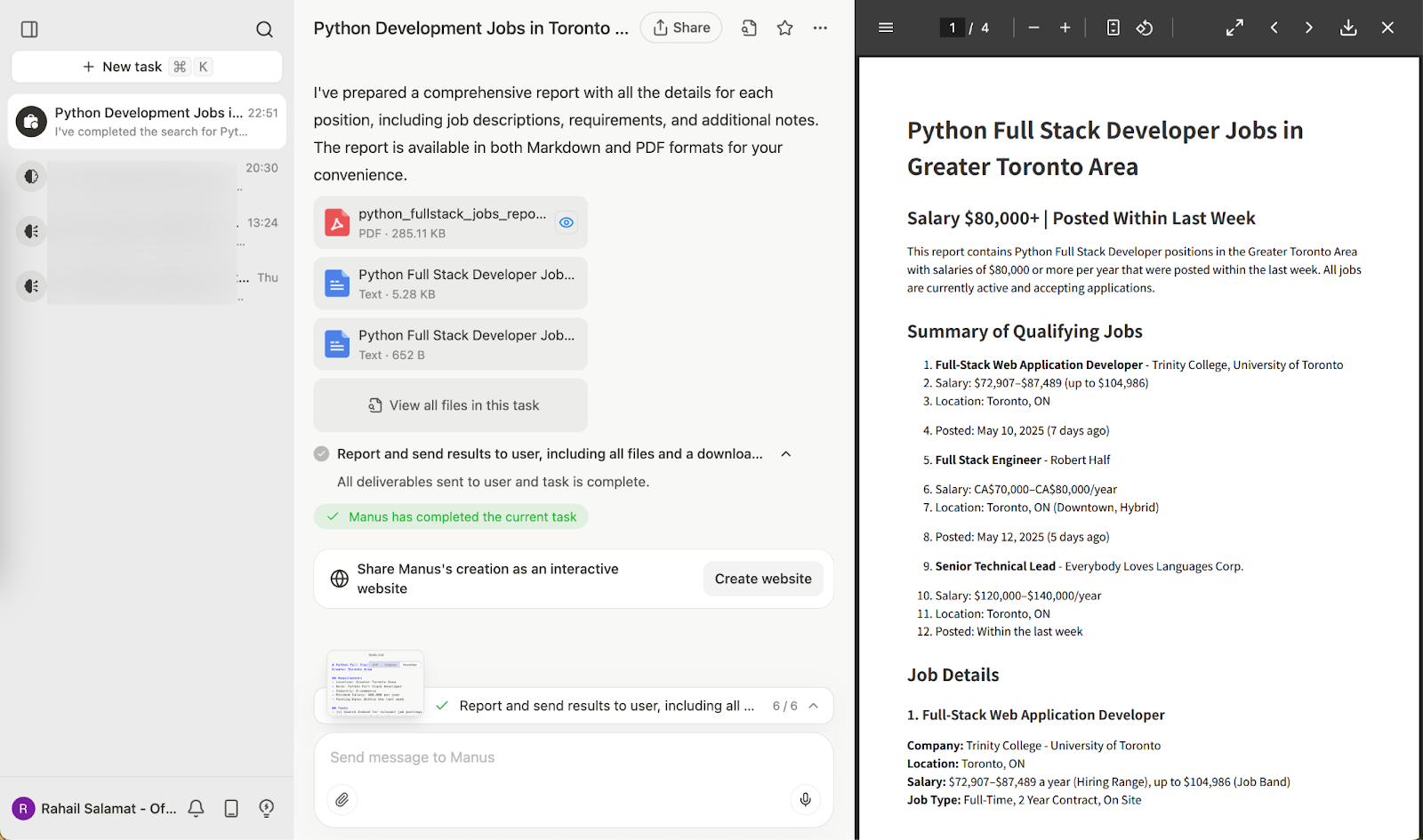
Vous pouvez consulter le résultat dans le panneau de droite. Manus a fait un excellent travail en collectant les offres d'emploi dans la région du Grand Toronto. Vous pouvez télécharger le PDF en cliquant sur le bouton de téléchargement situé dans le coin supérieur droit du PDF généré.
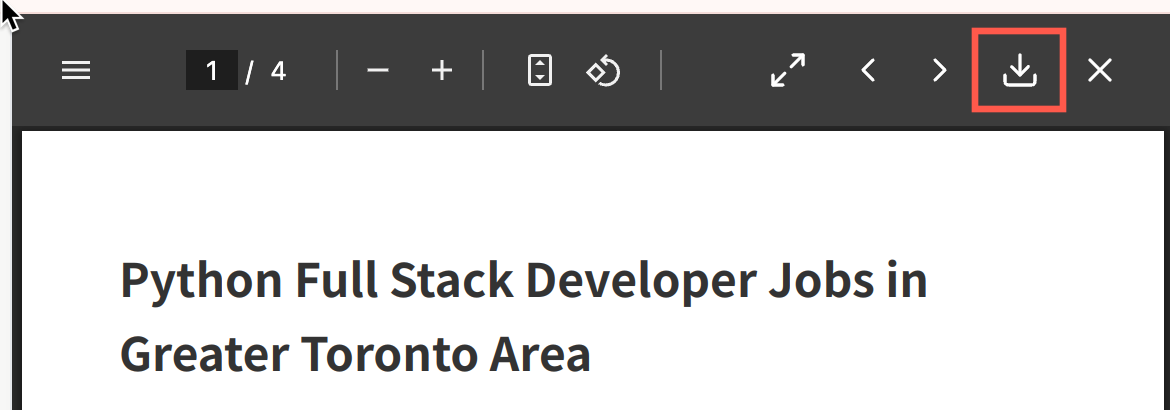
Si vous souhaitez voir tous les fichiers que Manus a créés pendant l'exécution de la tâche, cliquez sur l'icône située à côté de l'icône 'Share'.
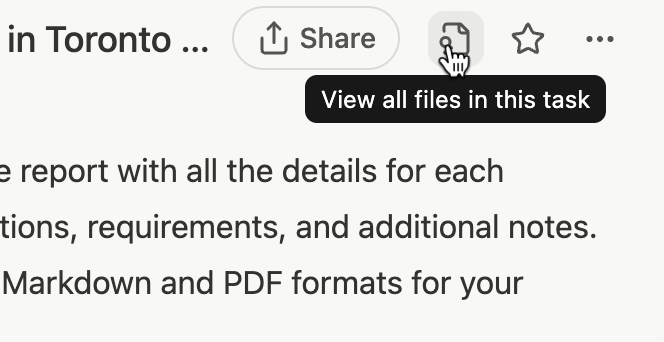
Vous verrez la liste de tous les fichiers utilisés pour répondre à votre prompt. Vous pouvez télécharger individuellement chaque fichier ici.
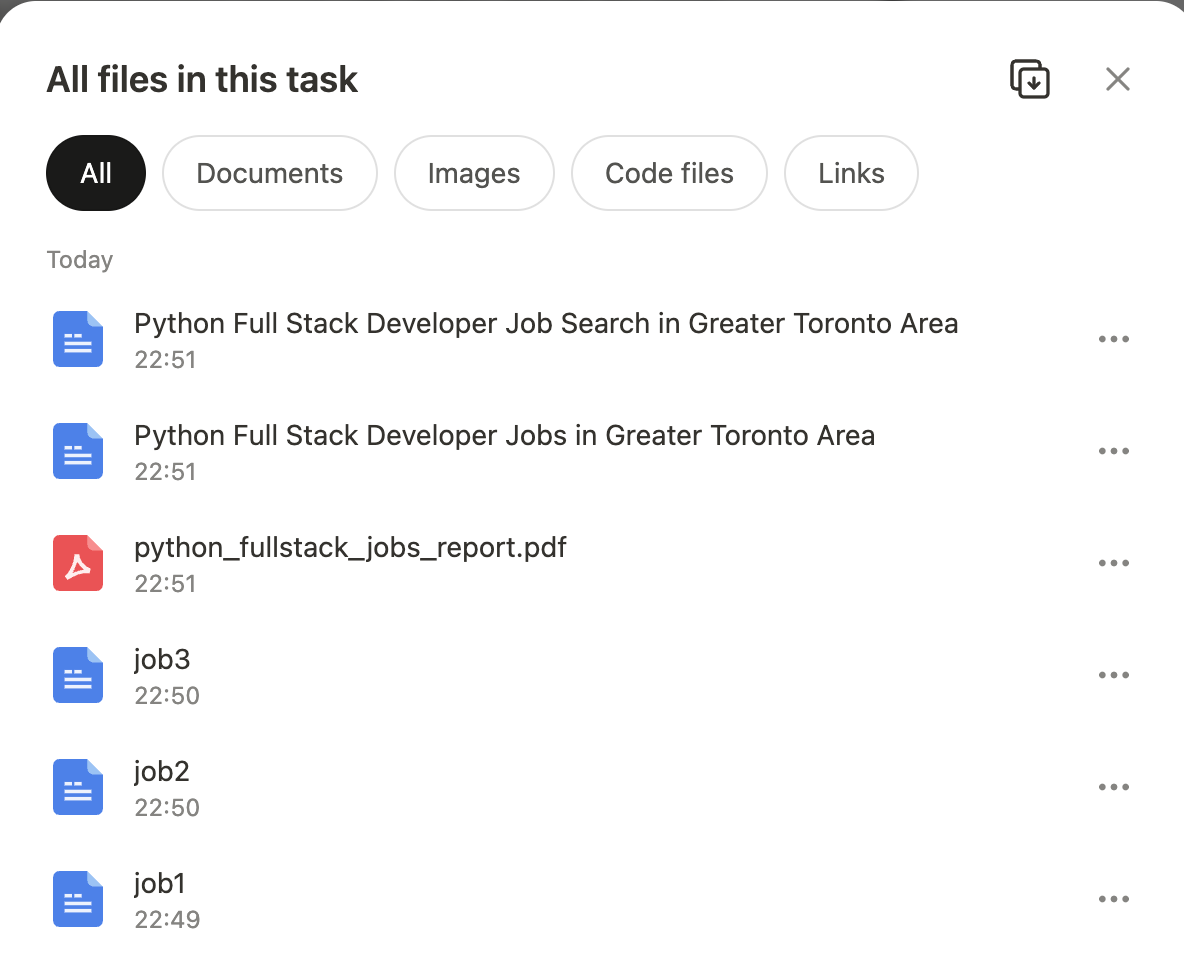
C'est tout pour ce tutoriel. Manus est un excellent outil qui n'attend pas les entrées de prompt. Il détermine ce dont vous avez besoin et crée exactement la réponse qu'il vous faut. Contrairement aux autres chatbots, Manus excelle dans la recherche d'informations complexes, la recherche d'emploi, l'analyse de données et d'autres tâches à plusieurs niveaux.
.png)
.png)
